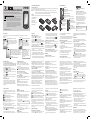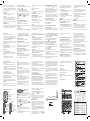Instalacja karty SIM i baterii
Instalowanie karty SIM
W ramach subskrypcji w sieci komórkowej użytkownik otrzymuje kartę SIM, na której zapisane są szczegóły subskrypcji, w tym
numer PIN, wszelkie dostępne usługi opcjonalne i wiele innych.
Ważne! › Kartę SIM i jej styki można łatwo uszkodzić poprzez zarysowanie lub zgięcie, dlatego należy
zachować ostrożność podczas trzymania, wkładania lub wyjmowania karty. Wszystkie karty SIM
należy przechowywać w miejscu niedostępnym dla małych dzieci.
Rysunki
Przed wyjęciem baterii należy koniecznie wyłączyć urządzenie i odłączyć od niego ładowarkę.
Zdejmij tylną pokrywę.
Wyjmij baterię.
Włóż kartę SIM.
Włóż baterię.
Załóż tylną pokrywę.
Naładuj baterię.
1
2
3
4
5
6
GS290 INSTRUKCJA OBSŁUGI
Niektóre informacje zawarte w tej instrukcji mogą odbiegać od stanu
faktycznego telefonu, w zależności od jego oprogramowania lub operatora sieci.
Postępowanie ze zużytym urządzeniem
1. Jeżeli produkt jest oznaczony symbolem przekreślonego kontenera na odpady,
oznacza to, że podlega on dyrektywie 2002/96/WE.
2. Zgodnie z tą dyrektywą zabrania się wyrzucania zużytych urządzeń elektrycznych
i elektronicznych razem ze zwykłymi odpadami miejskimi. Sprzęt taki winien być
przekazany do punktów zbiórki odpadów wyznaczonych przez władze lokalne.
3. Odpowiednie postępowanie ze zużytym sprzętem zapobiega potencjalnym
negatywnym konsekwencjom dla środowiska naturalnego i ludzkiego zdrowia.
4. Szczegółowe informacje dotyczące sposobu postępowania ze zużytym sprzętem
można uzyskać we właściwym urzędzie miejskim, przedsiębiorstwie utylizacji
odpadów lub sklepie, w którym został nabyty produkt.
P/N: MMBB0370924 (1.0) WR
1
Słuchawka
Gniazdo zestawu głośnomówiącego lub
słuchawek stereo
Gniazdo kart pamięci
microSD
Klawisz połączenia
Wybieranie numerów i odbieranie połączeń
przychodzących.
Klawisz wielozadaniowości
Klawisz kończenia/zasilania
Długie naciśnięcie umożliwia włączenie/wyłączenie
urządzenia.
Klawisze regulacji głośności
• Podczas wyświetlania
ekranu głównego: głośność
dzwonka i dźwięku klawiszy.
• Podczas połączenia:
głośność słuchawki.
Elementy telefonu
Połączenia
Nawiązywanie połączenia
Dotknij ikony , aby otworzyć klawiaturę.
Wprowadź numer za pomocą klawiatury.
Dotknij ikony
, aby nawiązać połączenie.
Aby zakończyć połączenie, naciśnij klawisz wielofunkcyjny.
WSKAZÓWKA! Aby wprowadzić znak + w celu wykonania połączenia
międzynarodowego, naciśnij i przytrzymaj klawisz .
Naciśnij klawisz blokady, aby zablokować ekran dotykowy i zapobiec
przypadkowemu nawiązaniu połączenia.
Nawiązywanie połączenia z jednym z kontaktów
Na ekranie głównym dotknij ikony , aby otworzyć menu
Kontakty.
Naciśnij pole Nazwa w górnej części ekranu i wprowadź
za pomocą klawiatury numerycznej pierwsze kilka liter
wyszukiwanego kontaktu, z którym chcesz nawiązać połączenie.
Dotknij ikony rozmowy widocznej na wyświetlonej liście
obok kontaktu, z którym chcesz nawiązać połączenie. Jeśli
dla danego kontaktu jest dostępny więcej niż jeden numer,
1
2
3
4
1
2
3
dla połączenia zostanie wykorzystany numer domyślny.
Jeśli dla danego kontaktu jest dostępny więcej niż jeden
numer, można także dotknąć nazwy kontaktu i wybrać
odpowiedni numer. Można także dotknąć ikony
w celu
nawiązania połączenia z numerem domyślnym.
Odbieranie i odrzucanie połączenia
Gdy dzwoni telefon, dotknij klawisza wielofunkcyjnego w celu
odebrania połączenia.
Aby wyciszyć dźwięk dzwonka, dotknij ikony
. Ta funkcja
bywa bardzo przydatna w przypadku zapomnienia o zmianie
profilu na Milczy przed zebraniem. Dotknij ikony
, aby
odrzucić połączenie przychodzące.
Zmiana ogólnych ustawień połączeń
Dotknij opcji Ustawienia połączeń na karcie USTAWIENIA.
Przewiń menu i dotknij opcji Ustawienia wspólne.
Kontakty
Wyszukiwanie kontaktu
Istnieją dwie metody wyszukiwania kontaktów:
4
1
2
Dostęp do poszczególnych pozycji można uzyskać w przypadku wszystkich typów ekranu głównego przez kliknięcie i
przeciągnięcie.
Ekran główny widgetów - dotknięcie ikony
w prawym dolnym rogu ekranu powoduje
wyświetlenie panelu widgetów. Zarejestrowanie
widgetu poprzez jego przeciągnięcie powoduje
jego utworzenie w miejscu, gdzie został on
upuszczony.
Aktywny
Ekran główny szybkiego wybierania
- dotknięcie ikony
powoduje
wyświetlenie listy szybkiego
wybierania. Bezpośrednio z tego
ekranu głównego możliwe jest
wykonywanie połączeń, wysyłanie
wiadomości i edycja kontaktów.
Aktywny
Ekran główny
WSKAZÓWKA!
Interfejs użytkownika składa
się z trzech rodzajów ekranu
głównego. Aby przełączyć
między ekranami głównymi,
wystarczy szybko przesunąć
palcem po wyświetlaczu w lewo
lub w prawo.
Dotknij pozycji Kontakty na karcie POŁĄCZENIA.
Dotknij opcji Wyszukaj.
Wyświetlona zostanie lista kontaktów. Wprowadzenie pierwszej
litery nazwy kontaktu w polu Nazwa spowoduje przejście do
sekcji z nazwami kontaktów zaczynającymi się od tej litery.
Dodawanie nowego kontaktu
Dotknij pozycji Kontakty na karcie POŁĄCZENIA i dotknij
opcji Dodaj kontakt.
Za pomocą opcji Tel efo n lub SIM określ miejsce, gdzie ma
być zapisany kontakt.
Wprowadź swoje imię i nazwisko.
Dla każdego z kontaktów można wprowadzić maksymalnie
pięć numerów.
Dodaj adresy e-mail. Dla każdego z kontaktów można
wprowadzić maksymalnie dwa różne adresy e-mail.
Przypisz kontakt do jednej lub kilku grup.
Dotknij opcji Zapisz, aby zapisać kontakt.
Zmiana ustawień kontaktów
Ustawienia kontaktów można dostosować, tak aby
1
2
3
1
2
3
4
5
6
7
funkcjonowały one zgodnie z preferencjami użytkownika.
Dotknij pozycji Kontakty na karcie POŁĄCZENIA i dotknij opcji
Ustawienia.
Wiadomości
W telefonie GS290 obsługa wiadomości SMS i MMS jest
realizowana za pomocą jednego intuicyjnego i prostego menu.
Wysyłanie wiadomości
Dotknij opcji Wiadomości na karcie POŁĄCZENIA.
Następnie dotknij opcji Nowa wiadomość, aby rozpocząć
redagowanie nowej wiadomości.
Dotknij polecenia Wstaw, aby dodać zdjęcie, film, dźwięk,
szablon itp.
Dotknij opcji Odbiorca na dole ekranu, aby wprowadzić
numer odbiorcy. Wprowadź numer telefonu lub dotknij ikony
, aby wybrać kontakt. Można dodać wiele kontaktów.
Po zakończeniu dotknij opcji Wyślij.
OSTRZEŻENIE: Po dodaniu obrazu, klipu wideo lub dźwięku
do wiadomości SMS zostanie ona automatycznie przekształcona
w wiadomość MMS, za wysłanie której pobrana zostanie opłata
według stawki dla wiadomości MMS.
1
2
3
4
Typy wiadomości - umożliwia przekształcenie wiadomości
tekstowej na Tekst, Głos, Faks, X.400 lub E-mail.
Kodowanie znaków - wybierz sposób kodowania znaków. Ma
to wpływ na rozmiar wiadomości i wynikające z tego opłaty.
Wyślij długi SMS jako - określ, czy długie wiadomości mają
być wysyłane jako kilka SMSów czy jako MMS.
Zmiana ustawień MMS
Na karcie POŁĄCZENIA dotknij opcji Wiadomości. Przewiń i
wybierz kolejno opcje: Ustawienia i MMS.
Tryb odbierania - wybierz opcję Sieć krajowa lub Sieć
roamingowa. Jeśli następnie zostanie wybrana opcja Ręcznie,
będą wysyłane jedynie powiadomienia o wiadomościach MMS,
które pozwalają na podjęcie decyzji, czy pobrać je w całości.
Raport doręczenia - zezwolenie i/lub żądanie raportów doręczeń.
Potw. odczytu - żądanie wysłania i/lub zezwolenie na
wysyłanie wiadomości zwrotnych potwierdzających
zapoznanie się z odebraną wiadomością.
Ważność - poziom ważności wiadomości MMS.
Okres ważności - okres, przez jaki wiadomość ma być
przechowywana w centrum wiadomości.
Czas trwania slajdu - okres, przez jaki slajdy mają być
wyświetlane na ekranie.
Tryb tworzenia - tryb wiadomości.
Czas dostarczenia - umożliwia ustawienie opóźnienia
wysłania wiadomości.
Centrum MMS - wybór centrum z listy lub dodanie nowego
centrum wiadomości.
Usługi sieci społecznościowej (SNS)
Telefon GS290 jest wyposażony w funkcję obsługi sieci
społecznościowych (SNS), które pozwalają łączyć się ze
swoim kontem w serwisie społecznościowym i zarządzać
znajdującymi się tam informacjami.
UWAGA - Łączenie się z usługami internetowymi i korzystanie
z nich może wiązać się z dodatkowymi kosztami. Sprawdź
stawki za pobieranie danych u operatora sieci.
Dotknij menu Sieci społecznościowe i wybierz serwis.
WSKAZÓWKA! Facebook to zainstalowana fabrycznie w telefonie
aplikacja pozwalająca na łatwy dostęp do serwisu o tej nazwie.
Twitter to aplikacja Java stworzona w oparciu o technologię Java. Inne
aplikacje wykorzystują usługi WAP (Wireless Application Protocol).
Uwaga - Korzystanie z sieci społecznościowych wymaga
odbierania i przesyłania dużej ilości danych. Łączenie się z
usługami internetowymi i korzystanie z nich może wiązać się z
dodatkowymi kosztami. Sprawdź stawki za pobieranie danych
u operatora sieci.
Facebook (Ciąg dalszy sekcji SNS)
Strona główna: umożliwia zalogowanie się i sprawdzenie
zmian statusu znajomych. Tutaj można wprowadzić
komentarz dotyczący nowego statusu lub sprawdzić
komentarze innych osób.
Profil - w tym menu można kolejno wybrać opcje Tablica >
Aktualizacje stanu i wprowadzić aktualny stan. Umożliwia
również wyświetlanie swoich informacji i przesyłanie zdjęć
(poprzez dotknięcie kolejno opcji Album > Wgraj zdjęcie).
Przyjaciele - umożliwia wyszukiwanie znajomych w portalu
Facebook po wyborze polecenia Szukaj.
Wiadomość - umożliwia wyświetlanie folderów Skrzynka
odbiorcza i Wysłane oraz tworzenie wiadomości przesyłanych
za pomocą portalu społecznościowego.
WSKAZÓWKA! Korzystanie z widgetu Facebook Feed
W tym celu należy przeciągnąć widget Facebook Feed z zasobnika
widgetów i dotknąć przycisku OK.
Po zalogowaniu się widgetu Facebook na stronie głównej, będzie
on pokazywał 3 najnowsze wiadomości RSS z portalu. Dotykając
widgetu Facebook Feed, można uzyskać bezpośredni dostęp do
aplikacji Facebook.
Aparat
Szybkie robienie zdjęć
Naciśnij klawisz po prawej stronie telefonu.
Po ustawieniu przez aparat ostrości na obiekcie dotknij
ikony
po prawej stronie ekranu, aby wykonać zdjęcie.
Możesz także mocno nacisnąć klawisz znajdujący się
z boku telefonu.
WSKAZÓWKA! Aby przejść do trybu aparatu lub trybu wideo,
przesuń w górę/w dół ikonę aparatu lub wideo znajdującą się w
środkowej części celownika, po jego prawej stronie.
1
2
Po wykonaniu zdjęcia
Sfotografowany obraz zostanie wyświetlony na ekranie.
Zostanie wyświetlona nazwa obrazu z czterema ikonami po
prawej stronie.
Dotknij tej ikony, aby wysłać zdjęcie jako wiadomość,
e-mail lub poprzez łącze Bluetooth.
Dotknij, aby ustawić tapetę ekranu głównego.
Dotknij, aby edytować zdjęcie.
Dotknij, aby zmienić nazwę zdjęcia.
Dotknij tej ikony, aby powrócić do poprzedniego menu.
Dotknij tej ikony, aby usunąć obraz.
Dotknij tej ikony, aby natychmiast wykonać kolejne
zdjęcie. Bieżące zdjęcie zostanie zapisane.
Dotknij tej ikony, aby wyświetlić galerię zapisanych zdjęć.
Korzystanie z ustawień zaawansowanych
Dotknij ikony w celowniku, aby otworzyć menu wszystkich
ustawień zaawansowanych.
Zmiany ustawień aparatu można dokonać za pomocą
pokrętła. Po wybraniu żądanej opcji dotknij przycisku OK.
Kamera
Nagrywanie krótkiego filmu
Naciśnij na kilka sekund klawisz aparatu po prawej stronie
telefonu.
WSKAZÓWKA! Aby przejść do trybu aparatu lub trybu wideo,
przesuń w górę/w dół ikonę aparatu lub wideo znajdującą się w
środkowej części celownika, po jego prawej stronie.
Trzymając telefon poziomo, skieruj obiektyw w stronę
filmowanego obiektu.
Naciśnij raz klawisz aparatu na telefonie, aby rozpocząć
nagrywanie. Możesz także dotknąć czerwonego punktu
.
W dolnej części celownika pojawi się napis Rec oraz czas
nagrywania.
Aby wstrzymać nagrywanie, dotknij ikony
; aby je
wznowić, wybierz ikonę .
Dotknij ikony
na ekranie lub naciśnij drugi raz przycisk
, aby zakończyć nagrywanie.
Po nagraniu filmu
Na ekranie pojawi się nieruchomy obraz symbolizujący
1
2
3
4
5
6
Dotknij, aby otworzyć opcje filtra.
Dostosowywanie wybranego zdjęcia.
Muzyka
Aby uzyskać dostęp do odtwarzacza muzyki, dotknij opcji
Muzyka na karcie ROZRYWKA. Z poziomu odtwarzacza
dostępnych jest wiele folderów:
Ostatnio odtwarzane - umożliwia odsłuchanie ostatnio
odtwarzanych utworów.
Wszystkie utwory - folder zawiera wszystkie utwory zapisane
w telefonie prócz załadowanych fabrycznie domyślnych
utworów muzycznych.
Wykonawcy - folder umożliwia przeglądanie kolekcji
muzycznej według nazwy wykonawcy.
Albumy - folder umożliwia przeglądanie kolekcji muzycznej
według nazwy albumu.
Gatunki - folder umożliwia przeglądanie kolekcji muzycznej
według nazwy gatunku.
Listy odtwarzania - zawiera wszystkie listy odtwarzania
utworzone przez użytkownika.
Wymieszaj utwory - umożliwia odsłuchiwanie utworów
muzycznych w losowej kolejności.
Przesyłanie muzyki do telefonu
Najłatwiej można przesłać muzykę do telefonu za pomocą
łącza Bluetooth lub kabla do przesyłu danych.
Można również użyć w tym celu oprogramowania LG PC Suite.
Aby przesłać plik muzyczny za pomocą łącza Bluetooth:
Upewnij się, że oba urządzenia mają aktywne łącze
Bluetooth i są ze sobą połączone.
Wybierz plik muzyczny w drugim urządzeniu i wybierz
polecenie wysłania go przez łącze Bluetooth.
Po wysłaniu pliku należy go zaakceptować w telefonie za
pomocą opcji Tak.
Plik powinien pojawić się w folderze Muzyka > Wszystkie utwory.
Multimedia
W pamięci telefonu można przechowywać dowolne pliki
multimedialne i dzięki temu mieć łatwy dostęp do wszystkich
zdjęć, dźwięków, klipów wideo i gier. Pliki można również
zapisywać na karcie pamięci. Korzystanie z karty pamięci
1
2
3
4
nagrany klip wideo. Na dole ekranu pojawi się nazwa
klipu wideo, a w lewym i prawym dolnym rogu zostanie
wyświetlonych osiem ikon.
Dotknij tej ikony, aby odtworzyć klip wideo.
Dotknij, aby wysłać klip wideo jako wiadomość (MMS) lub
wiadomość e-mail, przez łącze Bluetooth lub do serwisu YouTube.
Dotknij tej ikony, aby zmienić nazwę klipu wideo.
Dotknij tej ikony, aby powrócić do poprzedniego menu.
Dotknij tej ikony, aby usunąć właśnie zarejestrowany klip
wideo. Potwierdź za pomocą opcji Tak. Na ekranie ponownie
pojawi się celownik.
Dotknij tej ikony, aby od razu rozpocząć nagrywanie
kolejnego klipu wideo. Bieżący klip wideo zostanie zapisany.
Dotknij ikony
, aby wyświetlić galerię zapisanych klipów
wideo i obrazów.
Zdjęcia i klipy wideo
Wyświetlanie zdjęć i klipów wideo
Dotknij ikony na ekranie podglądu obrazu z aparatu.
Na ekranie zostanie wyświetlona galeria plików.
1
2
Dotknij klipu lub zdjęcia, aby je otworzyć w pełnym widoku.
Edycja zdjęć
Otwórz zdjęcie przeznaczone do edycji, a następnie dotknij
ikony
, aby otworzyć menu dostępnych opcji.
W celu edycji zdjęcia dotknij jednej z następujących ikon:
Przesuń palec po ekranie, aby zaznaczyć obszar.
Rysowanie po zdjęciu. Wybierz odpowiedni kolor oraz
jedną z czterech grubości linii.
Dodanie tekstu do zdjęcia.
Ozdabianie zdjęcia za pomocą pieczątek. Wybierz
jedną z dostępnych pieczątek i jeden z kolorów, a
następnie dotknij zdjęcia w miejscu, w którym ma zostać
umieszczona pieczątka.
Usuwanie rysunku. Można także wybrać wielkość gumki.
Dotknięcie powoduje powrót do galerii.
Zapis zmian dokonanych na zdjęciach. Wybierz miejsce
zapisu zmian: Oryginalny plik lub Nowy plik. W przypadku
wyboru opcji Nowy plik wprowadź nazwę pliku.
Cofnięcie ostatniego efektu lub edycji zdjęcia.
3
1
2
Wprowadzanie tekstu
Istnieje pięć sposobów wprowadzania tekstu.
Są to: klawiatura numeryczna, klawiatura qwerty, pismo ręczne -
ekran, pismo ręczne - pole oraz podwójne pole pisma ręcznego.
Tryb wprowadzania tekstu można wybrać poprzez dotknięcie
ikony
i wybór opcji Tryb tekstu.
Dotknij ikony
, aby włączyć tryb T9. Ta ikona jest
wyświetlana wyłącznie w przypadku wyboru wartości Klaw.
num. dla trybu wprowadzania tekstu.
Dotknij ikony
, aby wybrać język, w którym pisana jest
wiadomość.
Dotknij ikony
, aby zmienić tryb na wprowadzanie cyfr,
symboli lub liter.
Używaj klawisza Shift, aby przełączać się między wielkimi i
małymi literami.
Rozpoznawanie pisma
W trybie rozpoznawania pisma wystarczy po prostu pisać
treść wiadomości na ekranie, a telefon GS290 przekształci
pismo ręczne na tekst wiadomości. Wybierz opcję Pismo
ręczne - ekran lub Pismo ręczne - pole zgodnie z własnymi
preferencjami.
Konfiguracja konta e-mail
Dotknij opcji E-mail na karcie POŁĄCZENIA.
Jeśli konto e-mail nie zostało skonfigurowane, uruchom
kreatora konfiguracji poczty elektronicznej i przeprowadź
proces konfiguracji.
Ustawienia można sprawdzać i edytować, wybierając opcję
. Możesz także sprawdzić dodatkowe ustawienia, które
zostały automatycznie uzupełnione podczas tworzenia konta.
Zmiana ustawień poczty e-mail
Dotknij opcji E-mail na karcie POŁĄCZENIA.
Dotknij ikony
i wybierz pozycję Ustawienia e-mail.
Zmiana ustawień SMS
Na karcie POŁĄCZENIA dotknij pozycji Wiadomości, a potem
pozycji Ustawienia. Wybierz opcję SMS.
Centrum SMS - umożliwia wprowadzenie danych centrum
wiadomości.
Raport doręczenia - przesuń przełącznik w lewo, aby
otrzymywać potwierdzenia doręczenia wiadomości.
Okres ważności - umożliwia wybór okresu, przez jaki
wiadomości mają być przechowywane w centrum wiadomości.
1
2
Klawisz blokowania
• Krótkie naciśnięcie umożliwia
włączenie/wyłączenie ekranu.
Przycisk aparatu
• Naciśnięcie i przytrzymanie
tego przycisku pozwala na
bezpośrednie przejście do menu
aparatu.
Ładowarka, przewód
Schemat ruchowy blokowania ekranu
Schemat ruchowy blokowania ekranu - umożliwia
ustawienie 9 schematów ruchowych stanowiących
skróty do aplikacji. Schemat ruchowy
rozpoznawany przy zablokowanym ekranie
umożliwia bezpośrednie odblokowanie telefonu i
uruchomienie aplikacji. Konfiguracja tej funkcji:
Wybierz kolejno Menu - Ustawienia ekranu
- Schemat ruchowy blokowania ekranu
Przeciągnij wybrany schemat ruchowy z
dołu ekranu do aplikacji, do której ma zostać
przypisany.
WSKAZÓWKA! Narysuj schemat „?”, aby z poziomu
zablokowanego ekranu przejść do menu Schemat
ruchowy blokowania ekranu.
1
2
23
645
Ekran główny funkcji Livesquare - ekran główny funkcji
Livesquare umożliwia łatwe nawiązywanie połączeń i
wysyłanie wiadomości do numerów przypisanych do
awatarów. Aby skorzystać z funkcji nawiązywania połączeń,
wysyłania wiadomości lub edycji kontaktów, wybierz
awatar i ikonę przycisku szybkiego wybierania, z której
chcesz skorzystać.
Aktywny
Ikona przycisku szybkiego wybierania
POLSKA/ ENGLISH

Synchronizacja muzyki może być przeprowadzona przy
użyciu programu Windows Media Player 10 lub 11 oraz z
wykorzystaniem pamięci telefonu i pamięci zewnętrznej.
1 Odłącz telefon od komputera.
2 Na ekranie głównym wybierz ikonę
, a następnie wybierz
na karcie USTAWIENIA opcję Łączność.
3 Wybierz pozycję Tryb połączenia USB.
4 Dotknij opcji Synchronizacja muzyki.
5 Podłącz telefon do komputera. Na ekranie telefonu pojawi
się komunikat: Połączono.
OSTRZEŻENIE
Podczas przesyłania danych nie należy odłączać telefonu.
Przesyłanie muzyki za pomocą programu
Windows Media Player
Na ekranie głównym wybierz ikonę , a następnie na
karcie Ustawienia przewiń do opcji Łączność.
Wybierz kolejno opcje Tryb połączenia USB i Synchronizacja muzyki.
Podłącz telefon do komputera za pomocą zgodnego
kabla USB.
1
2
3
Podczas podłączania telefonu do komputera na ekranie
telefonu wyświetli się komunikat: „Synchronizacja muzyki”, a
następnie „Połączono”.
Na ekranie komputera wyświetli się monit o uruchomienie
wybranego programu do zarządzania plikami muzycznymi.
Wybierz program Windows Media Player.
Przejdź do karty synchronizacji, a następnie przeciągnij pliki
muzyczne, które mają być przesłane do telefonu, i upuść je
w panelu Lista synchronizacji.
Kliknij przycisk Rozpocznij synchronizację. Rozpocznie się
proces przesyłania plików.
OSTRZEŻENIE
Podczas przesyłania danych nie należy odłączać telefonu.
Internet*
Menu Internet przenosi w szybki, kolorowy świat gier, muzyki,
wiadomości, sportu, rozrywki i wielu innych informacji
bezpośrednio na ekran telefonu komórkowego. Wszystkie
informacje są natychmiast dostępne z każdego miejsca.
* Nazwa menu może się zmieniać w zależności od oprogramowania
4
5
6
7
8
Dostęp do sieci
Na karcie NARZĘDZIA dotknij opcji Internet.
Aby uzyskać bezpośredni dostęp do strony głównej
przeglądarki, wybierz opcję Strona główna. Można również
wybrać polecenie Wprowadź adres i wprowadzić adres
URL, a następnie wybrać ikonę Połącz.
UWAGA: Łączenie z tymi usługami i pobieranie danych wiąże
się z dodatkowymi opłatami. Sprawdź stawki za pobieranie
danych u operatora sieci.
Dostęp do usługi Google
Ta aplikacja umożliwia uruchamianie usług Google. Na karcie
Narzędzia dotknij opcji Google.
Ustawienia
Dostosowywanie profilów
Profil można szybko zmienić, dotykając ekranu głównego.
Każde z ustawień profilu można dostosować za pomocą menu
ustawień.
Dotknij opcję Profile na karcie USTAWIENIA.
Wybierz profil przeznaczony do edycji.
1
2
1
2
Istnieje możliwość zmiany wszystkich opcji dźwięków
i alertów dostępnych na liście, w tym następujących
ustawień: Dźwięk dzwonka, Głośność, Dźwięk wiadomości
oraz wielu innych.
Zmiana ustawień ekranu
Dotknij opcji Ust. ekranu na karcie USTAWIENIA.
Zmiana ustawień telefonu
Telefon GS290 można z łatwością dostosować do własnych
preferencji.
Na ekranie głównym wybierz ikonę
, a następnie na karcie
USTAWIENIA przewiń do opcji Ust. telefonu.
Korzystanie z menedżera pamięci
Na ekranie głównym wybierz ikonę , a następnie na karcie
USTAWIENIA przewiń do opcji Ust. telefonu. Wybierz opcję
Informacje o pamięci.
Zmiana ustawień łączności
Ustawienia łączności zostały skonfigurowane przez operatora
sieci, dzięki czemu można natychmiast korzystać z nowego
telefonu. Aby zmienić ustawienia, użyj tego menu:
3
Połączenie Bluetooth chronione hasłem zostanie
uaktywnione.
Wskazówki dotyczące bezpiecznego i
sprawnego korzystania z telefonu
Zachęcamy do zapoznania się z poniższymi wskazówkami.
Ich nieprzestrzeganie może stwarzać zagrożenie lub być
niezgodne z prawem. Dalsze informacje na ten temat są
podane w niniejszej instrukcji obsługi.
Ostrzeżenie
Dla własnego bezpieczeństwa używaj WYŁĄCZNIE
ORYGINALNYCH baterii i ładowarek, zgodnych ze specyfikacjami.
Telefon należy wyłączyć w miejscach, w których nakazują to
przepisy, np. w szpitalu, gdyż może on zakłócać pracę sprzętu
medycznego.
Przy utylizacji baterii przestrzegaj stosownych przepisów.
Czyszczenie i konserwacja produktu
OSTRZEŻENIE! Korzystaj tylko z baterii, ładowarek i akcesoriów
dodatkowych, które zostały zatwierdzone do użytku z danym
6
›
›
›
modelem telefonu. Użycie jakichkolwiek innych urządzeń
dodatkowych grozi unieważnieniem wszelkich homologacji i
gwarancji na telefon. Może też być niebezpieczne.
Nie rozkładaj telefonu na części. Jeśli wymagana jest naprawa,
oddaj telefon do specjalistycznego punktu serwisowego.
Zachowaj odpowiednią odległość pomiędzy telefonem a
źródłami ciepła, takimi jak kaloryfery czy kuchenki.
Zewnętrzną część telefonu należy czyścić suchą szmatką. (Nie
należy używać rozpuszczalników).
Nie przechowuj telefonu w pobliżu kart kredytowych
lub innych kart z paskiem magnetycznym, gdyż może on
uszkodzić informacje zapisane na paskach magnetycznych.
Urządzenia elektroniczne
Wszystkie telefony mogą powodować zakłócenia, które mogą
negatywnie wpłynąć na działanie znajdujących się w pobliżu urządzeń.
Nie używaj telefonu komórkowego w pobliżu sprzętu
medycznego bez zgody personelu placówki. Nie umieszczać
telefonu w pobliżu rozrusznika serca, np. w kieszeni na piersi.
›
›
›
›
›
Bezpieczeństwo na drodze
Sprawdź lokalne przepisy dotyczące używania telefonów
komórkowych.
Podczas prowadzenia pojazdu nie trzymaj telefonu w ręce.
Korzystaj z zestawu głośnomówiącego lub słuchawkowego,
jeśli jest dostępny.
Jeśli wymagają tego warunki panujące na drodze, przed
wykonywaniem lub odebraniem połączenia należy zjechać na
pobocze i zaparkować pojazd.
Miejsca zagrożone wybuchem
Nie korzystaj z telefonu podczas trwania prac z użyciem
materiałów wybuchowych. Stosuj się do ograniczeń i postępuj
zgodnie z wszelkimi przepisami.
Miejsca zagrożone wybuchem
Nie korzystać z telefonu na stacji benzynowej. Nie korzystaj z
urządzenia w pobliżu zbiorników paliwa lub substancji chemicznych.
W samolocie
Urządzenia bezprzewodowe mogą powodować zakłócenia
w samolocie.
Przed wejściem na pokład samolotu wyłącz telefon komórkowy.
›
›
›
›
Dzieci
Telefon należy przechowywać w bezpiecznym miejscu,
niedostępnym dla dzieci. Telefon zawiera drobne części, które
w przypadku włożenia do ust stwarzają niebezpieczeństwo
zadławienia.
Połączenia alarmowe
Funkcja połączeń alarmowych może nie być dostępna we
wszystkich sieciach telefonii komórkowej. Z tego względu w
przypadku konieczności wezwania pomocy nie należy polegać
wyłącznie na telefonie. Szczegółowe informacje można uzyskać
u lokalnego operatora sieci.
Informacje o baterii
Bateria nie musi być całkowicie rozładowana przed
rozpoczęciem ładowania. W przeciwieństwie do innych baterii
w baterii tego telefonu nie występuje efekt pamięci, który
mógłby pogorszyć wydajność baterii.
Używaj wyłącznie baterii i ładowarek firmy LG. Ładowarki
firmy LG zostały zaprojektowane tak, aby maksymalnie
wydłużyć czas eksploatacji baterii.
Nie rozkładaj baterii na części ani nie wywołuj zwarcia.
›
›
›
1,6 W/kg uśrednione na jeden (1) gram tkanki (dotyczy m.in.
Stanów Zjednoczonych, Kanady, Australii i Tajwanu).
Dane techniczne
Ogólne
Nazwa produktu: GS290
System: GSM 850 / E-GSM 900 / DCS 1800 / PCS 1900
Waga: około 91 g ( z baterią)
Temperatura otoczenia
Maks.: +55°C (rozładowywanie), +45°C (ładowanie)
Min: -10°C
Bluetooth QD ID B016078
›
›
›
›
›
Camera
Taking a quick photo
1 Press the key on the right side of the phone.
2 When the camera has focused on your subject, touch the
on the right-center of the screen to take a photo. You can also
firmly press the
key on the side of the phone.
Video camera
Making a quick video
1
Press the camera key on the right side of the phone for a few seconds.
2 Holding the phone horizontally, point the lens towards the
subject of the video.
3 Press the camera key on the phone once to start recording.
Or touch the red dot
.
pozwala na zwolnienie miejsca w pamięci telefonu.
Aby uzyskać dostęp do menu Multimedia, dotknij ikony
, a następnie na karcie ROZRYWKA wybierz opcję Moje
pliki. Możesz otworzyć listę folderów, w których znajdują się
wszystkie pliki multimedialne.
Gry i aplikacje
Do telefonu można pobierać nowe gry i aplikacje, które
pozwolą uatrakcyjnić wolny czas.
Radio FM
Telefon LG GS290 jest wyposażony w radio FM, dzięki czemu
można ustawić ulubione stacje i słuchać ich w podróży.
Radia można słuchać również bez słuchawek. Aby jednak
podłączyć słuchawki, ich wtyk należy włożyć do gniazda
słuchawkowego.
Wyszukiwanie stacji
Stacje można zaprogramować w telefonie, wyszukując je ręcznie
lub automatycznie. Zostaną one zapisane pod odpowiednimi
numerami, aby ułatwić ich wyszukanie w przyszłości.
Aby wyszukać stacje automatycznie:
Przewiń pozycje na karcie ROZRYWKA i dotknij opcji Radio
FM, a następnie ikony
.
Dotknij opcji Skanowanie. Zostanie wyświetlone
potwierdzenie. Po wybraniu opcji Tak stacje zostaną
automatycznie wyszukane i przypisane do kanałów w telefonie.
UWAGA: Można również ręcznie dostroić radio do stacji za pomocą
przycisków
i wyświetlanych w środkowej części ekranu.
Naciśnięcie i przytrzymanie ikon
i powoduje automatyczne
wyszukiwanie stacji.
Terminarz
Dodawanie zdarzeń do kalendarza
Dotknij opcji Terminarz na karcie NARZĘDZIA i wybierz
opcję Kalendarz.
Wybierz datę, dla której chcesz dodać zdarzenie.
Dotknij ikony
, a następnie wybierz polecenie Dodaj
wydarzenie.
Ustawianie alarmu
Na karcie NARZĘDZIA dotknij opcji Alarmy. Alarm „Widget”
1
2
1
2
3
1
pojawi się na liście jako alarm domyślny, którego nie można
usunąć.
Dotknij polecenia Dodaj alarm.
Dyktafon
Za pomocą dyktafonu można nagrywać notatki głosowe oraz
inne pliki dźwiękowe.
Na karcie NARZĘDZIA dotknij opcji Dyktafon.
Korzystanie z kalkulatora
Na karcie NARZĘDZIA dotknij opcji Narzędzia.
Wybierz opcję Kalkulator.
Konwersja jednostek
Na karcie NARZĘDZIA dotknij opcji Narzędzia.
Wybierz opcję Konwerter jednostek.
PC Suite
Istnieje możliwość synchronizacji komputera PC i telefonu
celem zapewnienia zgodności ważnych informacji i dat na
obu urządzeniach. Istnieje także możliwość wykonania kopii
zapasowej istotnych danych.
2
1
2
1
2
Instalacja aplikacji LG PC Suite na komputerze
Na ekranie głównym wybierz ikonę i wybierz opcję
Łączność na karcie USTAWIENIA.
Wybierz opcję Połączenie USB, a następnie kliknij opcję PC Suite.
Połącz telefon z komputerem za pomocą kabla USB i
odczekaj chwilę. Zostanie wyświetlony komunikat z
instrukcjami dotyczącymi instalacji.
Aby wykonać wszystkie kroki kreatora Instalator LG PC Suite,
postępuj zgodnie z poleceniami wyświetlanymi na ekranie.
Za zakończeniu instalacji na pulpicie pojawi się ikona LG PC Suite.
Łączenie telefonu z komputerem
Na ekranie głównym naciśnij ikonę i wybierz opcję
Łączność na karcie USTAWIENIA.
Wybierz Tryb połączenia USB.
Dotknij opcji PC Suite.
Używanie telefonu jako urządzenia do
synchronizacji muzyki
Telefon może być używany jako urządzenie do synchronizacji
muzyki tylko w przypadku synchronizacji plików muzycznych.
1
2
3
4
5
1
2
3
Dotknij opcji Łączność na karcie USTAWIENIA.
Wysyłanie i odbiór plików za pomocą łącza Bluetooth
Aby wysłać plik:
Otwórz plik przeznaczony do wysłania - zwykle będzie to
fotografia, klip wideo lub plik muzyczny.
Wybierz opcję Wyślij. Wybierz opcję Bluetooth.
Jeśli urządzenie Bluetooth zostało już wcześniej sparowane,
telefon GS290 nie będzie automatycznie wyszukiwał innych
urządzeń Bluetooth. Jeśli nie, telefon GS290 wyszuka inne
urządzenia Bluetooth znajdujące się w zasięgu.
Wybierz urządzenie, do którego chcesz wysłać plik.
Plik zostanie wysłany.
Aby odebrać plik:
Aby móc odbierać pliki, łącze Bluetooth musi być Włączone
i Widoczne. Więcej informacji zawiera poniższy punkt
Zmiana ustawień łącza Bluetooth.
Zostanie wyświetlony monit o zaakceptowanie pliku od
nadawcy. Dotknij opcji Tak, aby odebrać plik.
Zostanie wyświetlona informacja o miejscu zapisania pliku. W
1
2
3
4
5
1
2
3
przypadku plików obrazu będzie można wybrać jedną z opcji
dotyczących pliku: Pokaż lub Użyj jako tapetę. Pliki są zwykle
zapisywane w odpowiednim podfolderze folderu Moje pliki.
Zmiana ustawień łącza Bluetooth:
Na karcie USTAWIENIA dotknij opcji Bluetooth. Następnie
wybierz opcję
i wybierz pozycję Ustawienia.
Parowanie z innym urządzeniem Bluetooth
Parując telefon GS290 z innym urządzeniem, można
skonfigurować połączenie chronione hasłem.
Sprawdź, czy funkcja Bluetooth jest włączona, a telefon
ustawiony jako Widoczny. Parametry widoczności można
zmienić w menu Ustawienia.
Dotknij opcji Wyszukaj.
Telefon GS290 wyszuka dostępne urządzenia. Po
zakończeniu wyszukiwania na ekranie zostanie wyświetlona
opcja Odśwież.
Wybierz urządzenie, z którym chcesz sparować telefon, a
następnie wprowadź hasło i dotknij OK.
Telefon połączy się z drugim urządzeniem, w którym należy
wprowadzić takie samo hasło.
1
2
3
4
5
Baterię należy wymienić, jeśli nie działa w sposób
zadowalający. Baterię można ładować wiele razy, zanim
konieczna będzie jej wymiana.
Nie przechowuj ładowarki w miejscach nasłonecznionych
ani nie korzystaj z niej w warunkach wysokiej wilgotności,
np. w łazience.
W przypadku wymiany baterii na baterię nieprawidłowego
typu występuje ryzyko eksplozji.
Zużytych baterii należy pozbyć się zgodnie z instrukcjami
podanymi przez producenta.
Narażenie na wpływ fal radiowych
Informacje dotyczące oddziaływania fal radiowych oraz
współczynnika SAR (ang. Specific Absorption Rate).
Ten telefon komórkowy GS290 jest skonstruowany w sposób
zapewniający zgodność z odpowiednimi wymaganiami
bezpieczeństwa w zakresie oddziaływania fal radiowych.
Wymagania te oparto na wskazaniach naukowych,
określających marginesy bezpieczeństwa zapewniające ochronę
wszystkich osób, bez względu na ich wiek i stan zdrowia.
We wskazaniach związanych z oddziaływaniem fal radiowych
›
›
›
›
›
posłużono się jednostką pomiaru znaną jako współczynnik
SAR (ang. Specific Absorption Rate). Testy mierzące wartość
SAR są przeprowadzane z użyciem standardowych metod,
gdy telefon emituje najwyższą udokumentowaną dla niego
moc promieniowania we wszystkich wykorzystywanych
zakresach częstotliwości.
Mimo iż poszczególne modele telefonów LG mogą różnić się
wartością współczynnika SAR, wszystkie zaprojektowano tak,
by spełniały odpowiednie wytyczne dotyczące oddziaływania
fal radiowych.
Graniczna wartość współczynnika SAR zalecana przez
organizację International Commission on Non-Ionizing
Radiation Protection (ICNIRP) to 2 W/kg (wartość uśredniona
dla 10 g masy ciała).
Najwyższa wartość współczynnika SAR uzyskana podczas
badań tego modelu telefonu przy użyciu systemu DASY4
wynosi 0,993 W/kg (10 g) dla telefonu trzymanego przy uchu
oraz 0,543 W/kg (10 g) dla telefonu noszonego blisko ciała.
Dla mieszkańców krajów/regionów akceptujących wytyczne
instytutu IEEE (Institute of Electrical and Electronics
Engineers) wartość graniczna współczynnika SAR wynosi
›
›
›
›
Earpiece
MicroSD Card Slot
Call key
• Dials a phone number and answers
incoming calls.
Multitasking key
End/Power key
• Long press for power on/off.
Side keys
• When the screen is
at the Home screen:
Ring tone and key
tone volume.
• During a call:
Earpiece volume.
Getting to know your phone
Lock key
• Short press to turn
on/off the screen.
Camera key
• Go to the camera menu
directly by pressing and
holding the key.
Charger, cable
WARNING: Placing a heavy object on the phone or
sitting on it while it is in your pocket can damage the
phone’s LCD and touch screen functionality.
Handsfree or Stereo
earphone connector
4 Rec will appear at the bottom of the viewfinder with a timer at
the bottom showing the length of the video.
5 To pause the video, touch
and resume by selecting .
6
Touch on screen or press the a second time to stop recording.
FM Radio
Your LG GS290 has an FM radio feature so you can tune into your
favourite stations to listen on the move. You can listen to the radio
without headphones. It you want to attach headphones, insert
them into the headphone socket.
Searching for stations
You can tune your phone to radio stations by searching for them
either manually or automatically. They will then be saved to specific
channel numbers, so you don‘t have to keep re-tuning. You must
first attach the headset to the phone as this acts as the aerial.
To auto tune:
Scroll and touch FM radio in the ENTERTAINMENT tab, then
Touch Auto scan. A confirmation message appears. Select Ye s ,
then the stations will be automatically found and allocated to a
channel in your phone.
NOTE: You can also manually tune into a station by using and
displayed in the centre of the screen. If you press and hold
and ,
the stations will be automatically found.
1
2
LegoneVY`j_V`^X]`dal^Z`egdWaZbl egdh^bnd`dciV`io^c[da^c^| A<:aZXigdc^XhEdah`V#CVhoV^c[da^c^V h¨jènEV²hiljlhoZa`|
edbdX|loV`gZh^ZgZVa^oVX_^jegVlc^Z²\lVgVcXn_cnX]dgVoedgVYiZX]c^XocnX]^Z`headViVXn_cnX]#
`dbg`dlnX]
D`gZh\lVgVcX_^jaZ\VegoZY¨jèZc^jdXoVhegoZWnlVc^VhegoijlcVegVl^Z#
Jho`dYodcn hegoi edl^c^Zc Wn YdhiVgXodcn Yd 6jidgnodlVcZ\d EVgicZgV HZgl^hdlZ\d ajW egoZ`VoVcn Yd lnhn¨`^ oV
edÑgZYc^XilZbjo\dYc^dcZ\d`jg^ZgV!ldeV`dlVc^jobc^Z_hoV_|Xnbgnon`d_Z\djho`dYoZc^VedYXoVhigVchedgijoVaZXVcZ_Zhi
dgn\^cVacZdeV`dlVc^Z[VWgnXocZ#
>c[da^c^Vja\dlV!`dhoied¨|XoZc^V_V`oV&^bejahlZY¨j\iVgn[ndeZgVidgV#
>c[da^c^Ve¨VicV!de¨ViV_V`oVed¨|XoZc^ZYdh^ZX^iZaZ[dc^^hiVX_dcVgcZ_
µµµµµµµµµµµµµµµµµµµµµµµµµµµ
µµµµµµµµµµµµµµµµµµµµµµµµµµµ
µµµµµµµµµµµµµµµµµµµµµµµµµµµ
>b^^cVol^h`d`a^ZciV
6YgZhoVb^Zho`Vc^V
6`XZeij_lVgjc`^\lVgVcX_^^`l^ij_dYW^g hegVlcZ\dhegoij
µµµµµµµµµµµµµµ
E^ZXo|i`Vh`aZej^edYe^hhegoZYVlXn
µµµµµµµµµµµµµµµµµµµµµµµµµµµ
µµµµµµµµµµµµµµµµµµµµµµµµµµµ
µµµµµµµµµµµµµµµµµµµµµµµµµµµ
CVolVhegoij
BdYZa
Cg[VWgnXocn
µµµµµµµµµµµµµµµµµµµµµµµµµµµ
Cg>B:>
µµµµµµµµµµµµµµµµµµµµµµµµµµµ
9ViVhegoZYVèn
lneZ¨c^VhegoZYVlXV
I:A:;DC@DBÙG@DLN
%"-%&*)*) *)
%"'')*)*)*)
@6GI6 <L6G6C8N?C6
69CDI68?:DEGO:7>:<JC6EG6LN
nlVgeVch^eD#eA
9ViV
o\¨dhoZc^V
hegoijYd
cVegVln
9ViV
oV`d²"
XoZc^V
cVegVln
9ViV
lnYVc^V
hegoij
ohZgl^hj
E^ZXo|i`V
oV`¨VYj
Ed`l^idlVc^Z
`a^ZciV
-
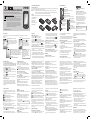 1
1
-
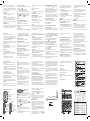 2
2
Powiązane artykuły
-
LG KM570.AVDIBK Instrukcja obsługi
-
LG GD880.AIRNBK Instrukcja obsługi
-
LG T310 COOKIE STYLE Instrukcja obsługi
-
LG LGT510.ACISWR Instrukcja obsługi
-
LG LGT500.APOLRP Instrukcja obsługi
-
LG LGT505.AAGRRP Instrukcja obsługi
-
LG GD880.AIRNBK Instrukcja obsługi
-
LG GM360.ATMDMS Instrukcja obsługi
-
LG GM360.ATMDMS Instrukcja obsługi
-
LG GM360.ATMDMS Instrukcja obsługi